CẮt ảnh theo ranh giới (Sử dụng File ranh giới dạng *shp)
Công tác cắt ảnh này giúp loại bỏ những thông tin thừa ra khỏi khu vực nghiên cứu của bạn, Hiện nay trên youtube cũng có hướng dẫn về phần này rất nhiều. Tuy nhiên để cho các bạn hiểu hơn về quy trình cắt ảnh, mời cái bạn xem bài viết sau.
Đầu tiên: để cắt được ảnh ta cần vùng ranh giới dưới dạng *.shp. Vì lí do các bài trước được viết dựa trên dữ liệu ảnh của khu vực TPHCM, cho nên mình sẽ lấy ranh giới TPHCM dưới dạng *.shp để thực hiện quá trình cắt ảnh.
B1. Ranh giới dưới dạng *.shp khi mở bằng phần mềm ArcGis có dạng như sau
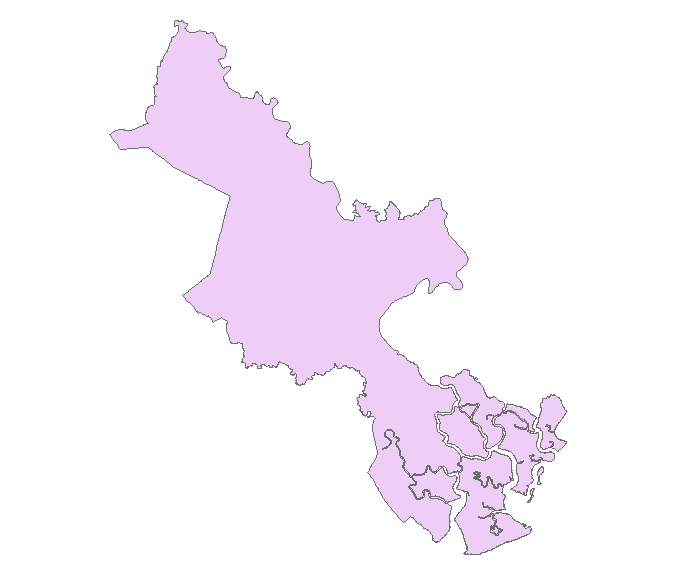
B2. Mở Envi Classical 5.3, mở ảnh đã ghép sẵn chứa khu vực cần cắt. Trên thanh menu Chọn File/Open Vector File. Chọn đường dẫn vào Folder chứa thư mục *.shp của bạn. Rồi nhấn Open
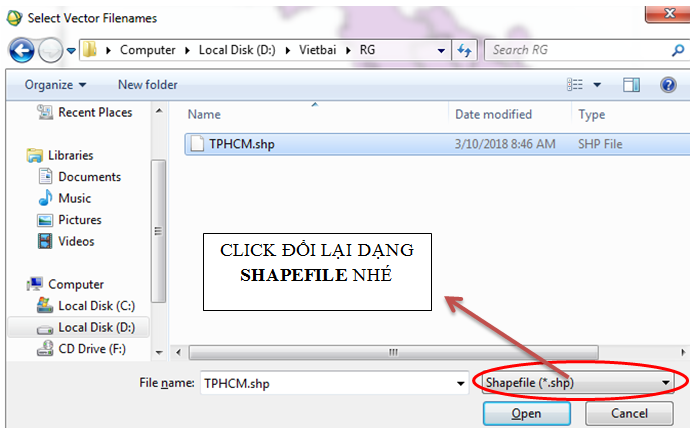
>>> Xem lại: Ghép ảnh vệ tinh
B3. Hiển thị hộp thoại ta chọn Choose để chọn đường dẫn lưu file
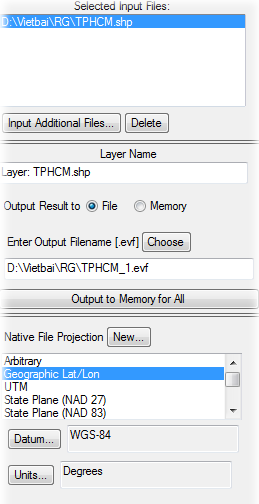
B4. Hiển thị ra hộp thoại chứa file *.evf, ta Click vô file vừa mới chuyển nhấn Load Selected/ Display 1#. Ta Click vô File/Export Active Layer to ROIs
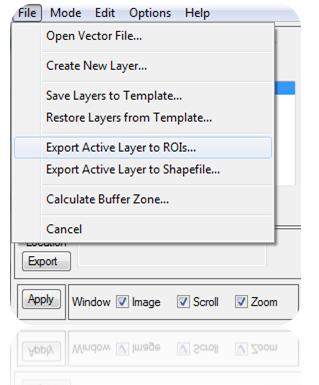
B5. Click chọn Convert all records of an EVF layer to one ROI rồi chọn OK
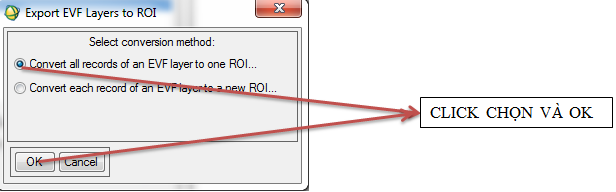
-Sẽ thấy xuất hiện đường ranh giới trên tấm ảnh cần cắt
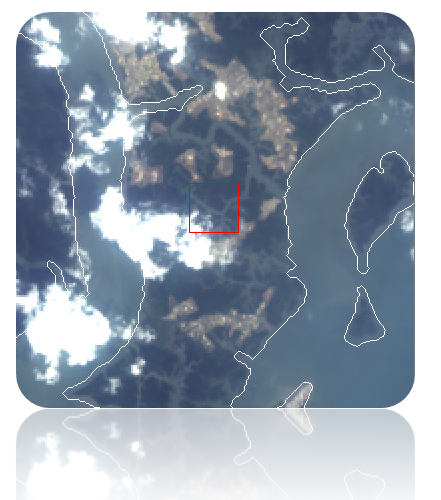
B6. Trên thanh Menu, chọn Basic Tools/Subset Data via ROIs

-Hiển thị hộp thoại, chọn ảnh cần cắt rồi Click OK
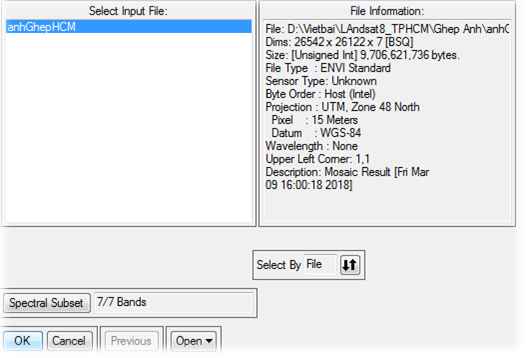
-Thiết lập thông số cho file cắt, Ranh giới ta chọn là ranh giới file *.evf , Chọn giá trị cho nền là –NaN (không xác định), Chọn Choose để lưu file, rồi nhấn OK.
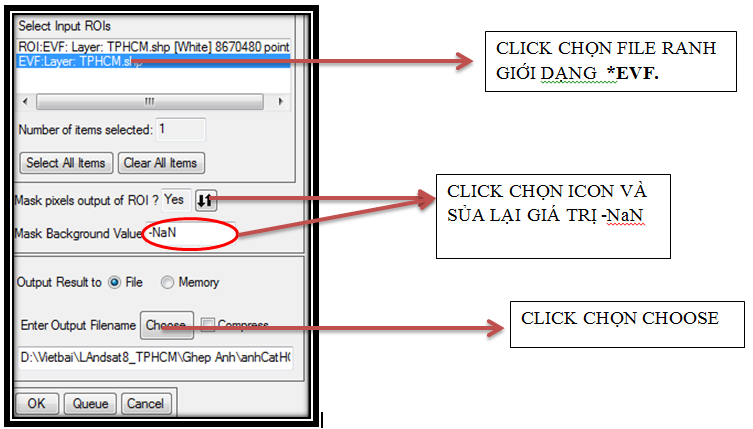
-Kết quả sẽ hiển thị ra như sau:
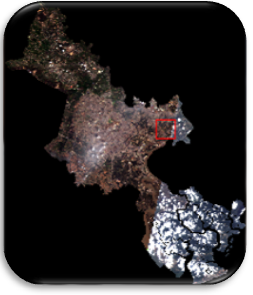
*Hoàn tất bước cắt ảnh theo ranh giới*
Nếu các bạn cần file ranh giới, hãy cmt để lại gmail và tên địa giới hành chính của tỉnh đó để mình xuất file *shp cho các bạn.
>>> Xem lại: Hướng dẫn sử dụng Envi Classical 5.3
Người viết bài: Nghĩa lê – Ungdungmoi.com
Coi nguyên bài viết ở :
CẮt ảnh theo ranh giới (Sử dụng File ranh giới dạng *shp)
anh ơi cho em xin finl ranh giới của Thành Phố Thanh Hoá với ạ
Trả lờiXóagmail: dothutrang2302@gmail.com
cho mình xin file ranh giới miền bắc với
Trả lờiXóaGmail: ngovankien7122003@gmail.com